清华同方台式机使用U盘重装系统是很多用户重装系统的首选。毕竟电脑用久了难免出现问题,重装系统可以修复系统故障,而U盘重装又很方便。不过进行U盘重装,我们就需要设置U盘启动才行。下面就让小编为大家带来清华同方台式机BIOS设置U盘启动图文。
1. 按电源键开机,开机过程中清华同方 logo出现前按del键(快速且断续)进入BIOS界面。

2.上下方向键移到光标到Boot configuration features(启动配置特性)选项。
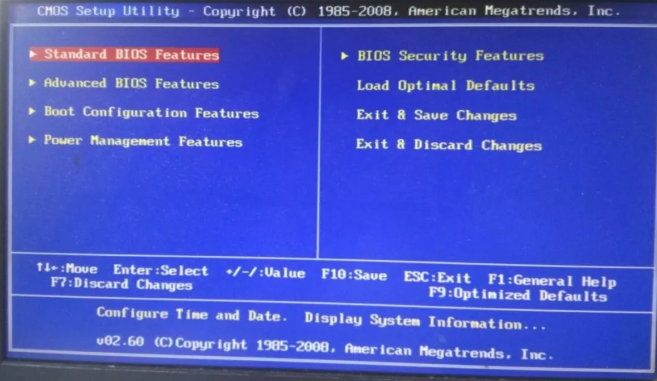

3.移到Boot Device Priority,按下键盘enter
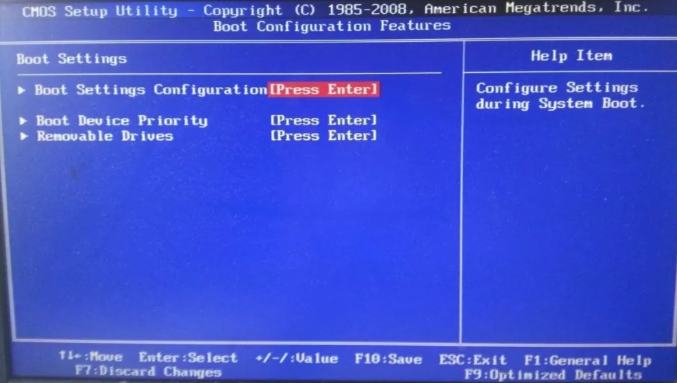
4.选择1st Boot Device,按下enter
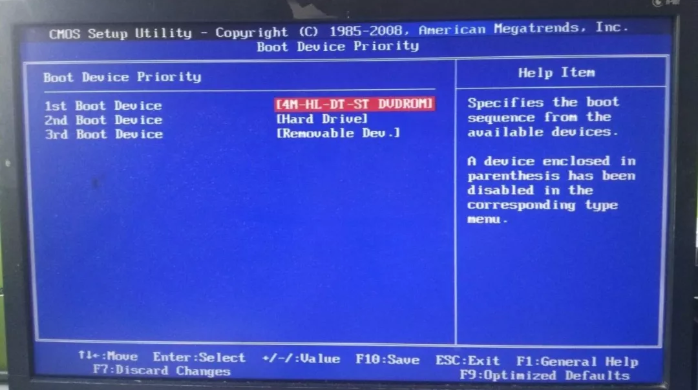
5.选择Removable Dev(移动设备)
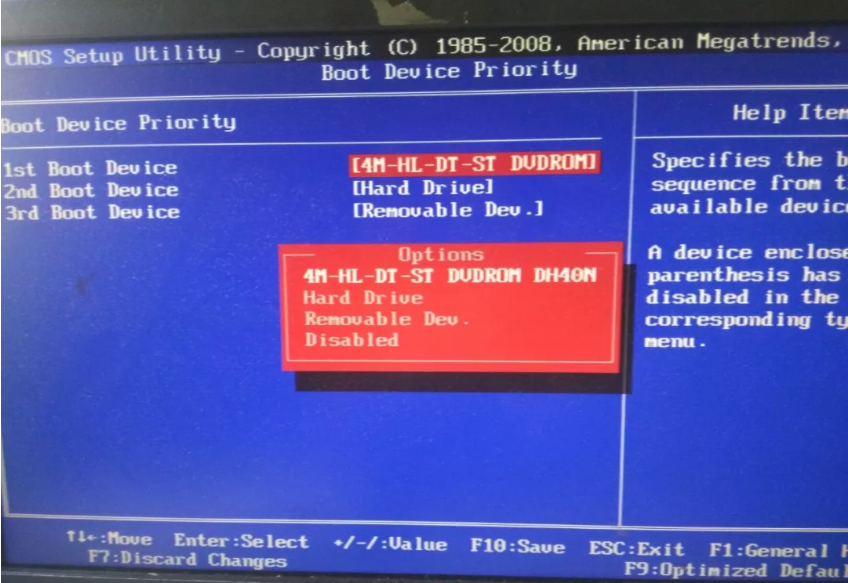
6.如下图这样即可,根据下方菜单栏提示按下F10保存,重启即可识别U盘
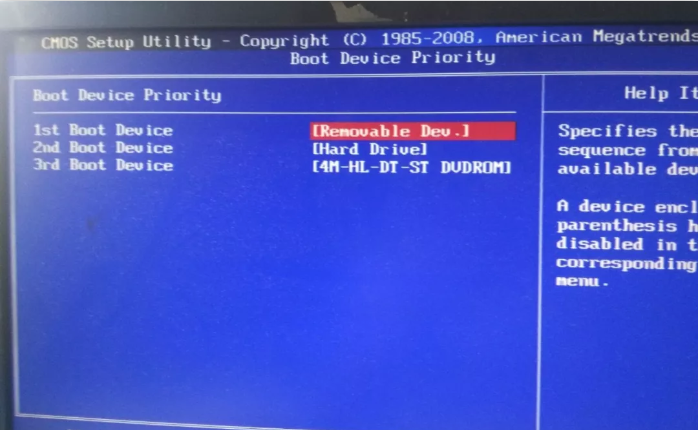
以上内容就是怎么设置清华同方台式机BIOS启动U盘过程。当BIOS设置U盘启动后,我们可以进入U盘启动盘一步步进行系统重装。

